למד על כלי הפרטיות החדש הזה ב-iOS 14
אפל תמיד הייתה תומכת בפרטיות המשתמש, ועם iOS 14, הם הציגו עוד יותר תכונות כדי לקדם את סדר היום הזה. אחד הנושאים המרכזיים בחזית מערכת ההפעלה החדשה הוא הגנה על פרטיות המשתמשים והנתונים שלהם.
עם הרבה תכונות חדשות כמו מחוון פרטיות, יותר שליטה על מיקום ותמונות, אבטחת סיסמאות, אתה יכול להיות בטוח שהנתונים שלך בטוחים יותר ממה שהם אפילו היו בעבר. אבל אפשר להתעלם מתכונה חדשה קטנה בצל השינויים המשמעותיים האלה - פרטיות Wi-Fi. אולי אפילו שמת לב לאזהרת פרטיות של Wi-Fi בהגדרות הרשת שלך. בוא נראה בדיוק מה זה.
מהי אזהרת פרטיות Wi-Fi ב-iOS 14
אפל הציגה פרטיות Wi-Fi ב-iOS 14. בכל פעם שמכשיר מתחבר לרשת Wi-Fi, עליו להזדהות באמצעות כתובת MAC (בקרת גישה למדיה). כאשר המכשיר שלנו משתמש תמיד באותה כתובת MAC כדי להתחבר לכל הרשתות, אז מפעילי רשת ומשקיפים אחרים (כמו מפרסמים) יכולים לעקוב אחר הפעילות והמיקום שלך.
עם פרטיות Wi-Fi, המכשיר שלך משתמש בכתובת פרטית כדי להתחבר לכל רשת אחרת תוך שמירה על כתובת ה-MAC האמיתית שלך מוסתרת. ב-iOS 14, יש כתובת פרטית לכל רשת שאתה מתחבר אליה. והכתובת הפרטית הזו ייחודית לרשת זו בלבד. לפיכך, צמצום מעקב ה-Wi-Fi של המכשיר שלך.
והרשת מציגה הודעת "אזהרת פרטיות Wi-Fi" כאשר כתובת פרטית אינה מופעלת עבורה.
כיצד לתקן אזהרת פרטיות של Wi-Fi
תיקון שגיאה זו הוא די קל. פתח את אפליקציית ההגדרות באייפון שלך והקש על 'Wi-Fi' כדי לפתוח את הגדרות ה-Wi-Fi.
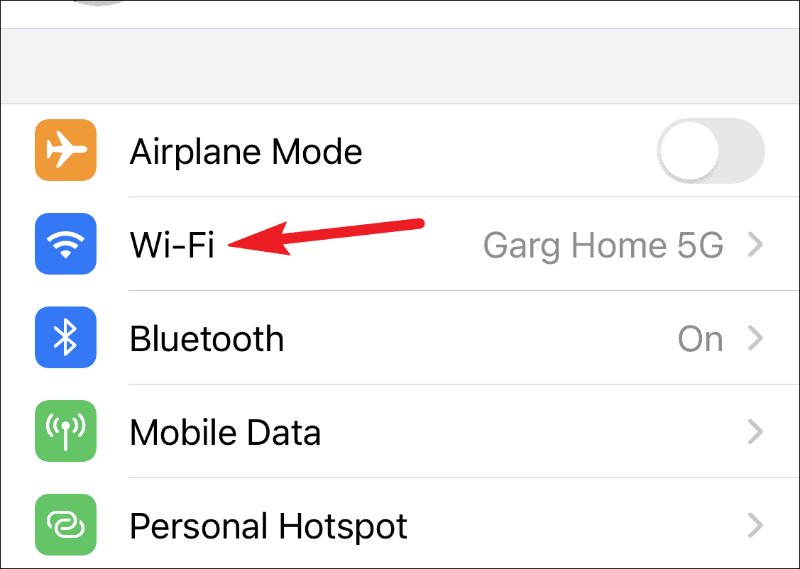
כעת, הקש על שם הרשת כדי לפתוח את המאפיינים שלה.
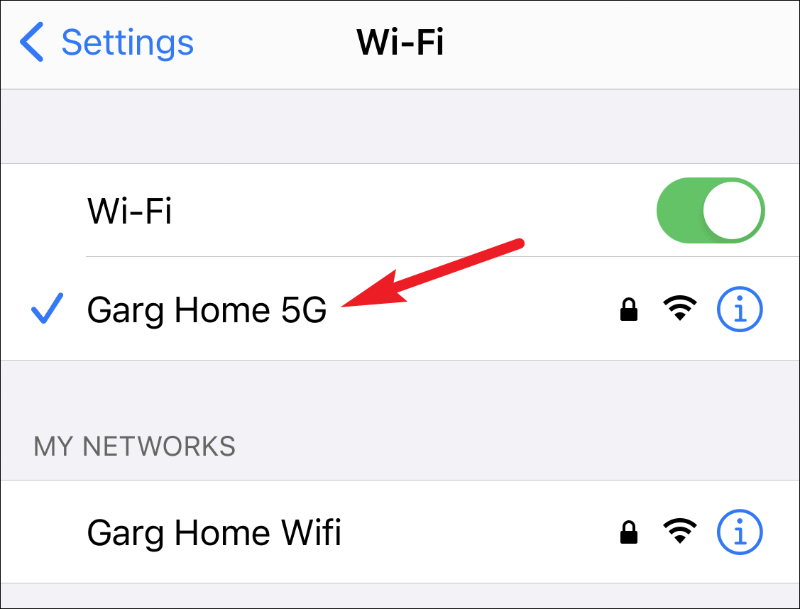
לאחר מכן, הפעל את המתג עבור 'כתובת פרטית'.
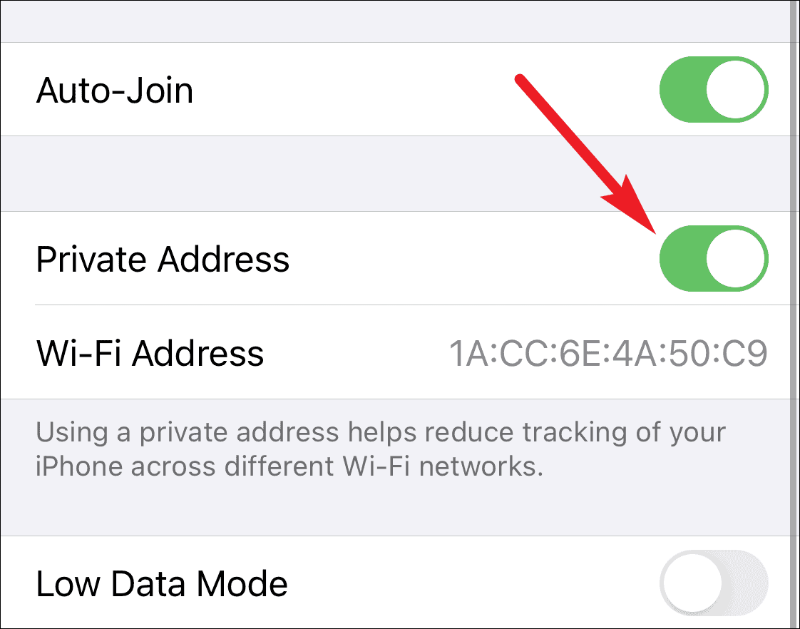
תצטרך להצטרף מחדש ל- Wi-Fi לאחר שתפעיל את הכתובת הפרטית. פשוט חזור להגדרות ה-Wi-Fi והקש שוב על שם הרשת כדי להצטרף. אתה אמור להיות מסוגל להצטרף אליו ישירות. אבל אם אתה לא יכול, פשוט כבה את ה-Wi-Fi שלך ואז הפעל שוב והצטרף אליו.
רוב הרשתות מאפשרות הצטרפות עם כתובת פרטית. אבל לפעמים ייתכן שלא תוכל להצטרף לרשת עם כתובת פרטית, או שתוכל להצטרף לרשת, אך היא לא תאפשר גישה לאינטרנט. במקרים כאלה, תצטרך להשבית את ההגדרה עבור כתובת פרטית כדי להתחבר לרשת. מלבד זאת, השתמש תמיד בכתובת פרטית כדי להגביל את מעקב ה-Wi-Fi של המכשיר שלך ברשתות.
